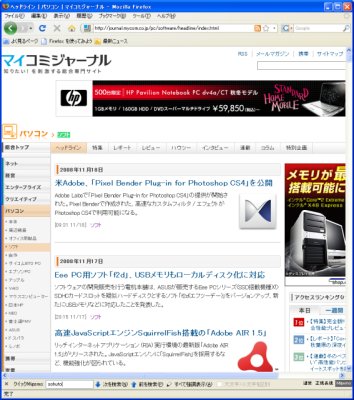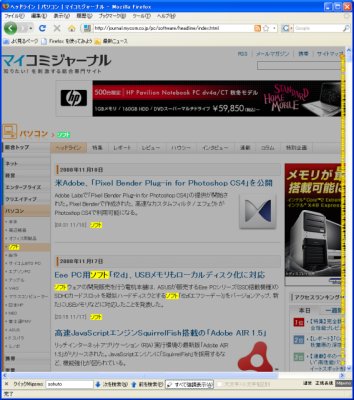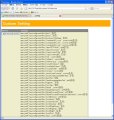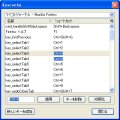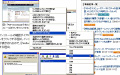XUL/Migemoを使ってみる
では早速、クイックMigemo検索をしてみよう。/を入力するとクイックMigemo検索が可能になり、画面下に検索バーが表示される(文字入力欄にフォーカスがある場合には起動しないので、フォーカスを外すか[Ctrl]+[Shift]+[F]を入力する)。検索文字に「sohuto」と入力する。画面上の「ソフト」という文字が検索される(図11)。
[すべてを強調表示]したものが図12である。
検索バーには、[通常]、[正規表現]、[Migemo]とあるが、[通常]はFirefox3の検索機能で、ローマ字の検索はできない(入力した文字で検索される)。[正規表現]は検索文字列に正規表現が使用可能となる。また、図9で自動終了を設定した場合、この下にプログレスバーが表示される(図13)。
さて、XUL/Migemoで覚えておきたいのはロケーションバーでの検索である。ここで、いちいちIMEを起動する必要がないのである。実際、「maikomi」と入力すると、「マイコミ」にヒットする(図14)。